Màn hình laptop bị tối là một trong những vấn đề thường gặp phải. Màn hình bị tối sẽ khiến cho công việc của bạn bị ngưng trệ. Vậy nguyên nhân nào dẫn đến màn hình bị tối và cách khắc phục như thế nào? Chuyên mục hôm nay ictsaigon.vn sẽ giải đáp cho các bạn tất cả những vướng mắc này.
Dấu hiệu lỗi màn hình laptop bị tối
- Khi xuất hiện ánh sáng hiển thị trên màn hình laptop bị tối hơn so với bình thường thì đó là dấu hiệu cho thấy màn hình của bạn gặp lỗi màn hình bị tối. Laptop bị tối màn hình sẽ mang đến cảm giác khó chịu khi làm việc, đồng thời bạn cũng sẽ gặp phải những khó khăn khi theo dõi thông tin trên màn hình vì không có đủ độ sáng.

- Một vài trường hợp laptop bị tối màn hình là do bạn không sạc pin. Trong trường hợp này khi bạn cắm sạc trở lại thì màn hình sẽ sáng như bình thường.
- Nặng hơn nữa là màn hình bị tối hẳn, phần cứng vẫn hoạt động bình thường nhưng màn hình lại bị tối đen không hiển thị bất cứ một thứ gì.
Tác hại khi dùng màn hình laptop bị tối, không đủ độ sáng
Màn hình laptop bị tối sẽ ảnh hưởng tới sức khỏe của người dùng, cụ thể ảnh hưởng như thế nào thì chúng ta cùng tìm hiểu tiếp theo.
Ảnh hưởng đến mắt, thị lực
Khi làm việc với một chiếc laptop có màn hình bị tối thì chúng ta phải tập trung cao độ hơn để nhìn cho rõ. Vì thế mắt sẽ phải chớp nhiều hơn khiến cho mắt dễ bị khô, bị chảy nước hay bị rát mắt. Nếu ngồi máy tính bị tối màn hình làm việc trong nhiều giờ liền mắt của bạn sẽ bị mỏi nghiêm trọng dẫn đến mỏi mệt mắt, làm cho mắt mất đi khả năng tập trung.
> Dịch vụ liên quan:
- Dịch vụ cho thuê laptop giá rẻ Số 1 tại TP HCM và Hà Nội
- Cho thuê máy chiếu giá rẻ nhất tại TPHCM, uy tín, chính hãng
- Dịch vụ cho thuê máy in giá rẻ chuyên nghiệp tại TPHCM
Làm giảm trí nhớ
Máy tính khi hoạt động sẽ tạo ra những tia bức xạ, cơ thể khi làm việc với máy tính trong một thời gian dài thì khả năng phòng vệ của não sẽ mất đi tác dụng. Điều này dẫn tới các bệnh nguy hiểm như bệnh thần kinh, các bệnh về não như bị suy giảm trí nhớ nghiêm trọng. Bệnh Parkinson và có nguy cơ mắc các bệnh xơ cứng.

Gây mất ngủ
Máy tính tạo ra một loại ánh sáng màu xanh có khả năng gây ức chế sự sản xuất hormone melatonin gây ngủ. Loại ánh sáng này còn làm phá vỡ nhịp sinh học của người dùng máy tính. Đây chính là nguyên nhân gây ra tình trạng mất ngủ kéo dài.
Nguyên nhân và cách khắc phục màn hình laptop bị tối
Như vậy, màn hình laptop bị tối sẽ ảnh hưởng xấu đến sức khỏe, vậy nguyên nhân nào khiến màn hình bị tối, cách khắc phục như thế nào?
Cài đặt độ sáng màn hình không phù hợp
Nguyên nhân khiến màn hình máy tính bị lỗi có thể là do chúng ta để ở chế độ sáng không phù hợp. Mỗi máy tính đều có cài đặt độ sáng thích hợp, khi vô tình kéo độ sáng xuống sẽ làm màn hình bị tối. Để khắc phục lỗi độ sáng không phù hợp hãy làm theo hướng dẫn dưới đây:
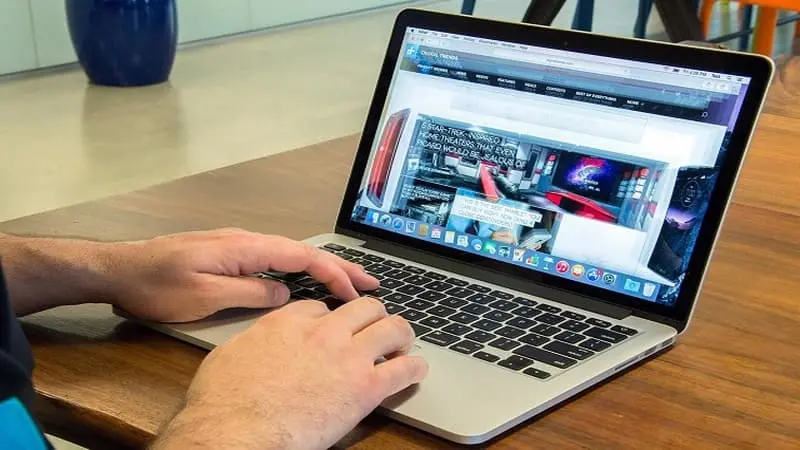
- Bước 1: Ở trên thanh “Taskbar” hãy chọn “ Start” để truy cập vào cửa sổ “Setting”.
- Bước 2: Lựa chọn vào mục “System”.
- Bước 3: Ở mục “Display” hãy điều chỉnh thanh trượt từ trái qua phải ở thanh “Brightness and color” về độ sáng mà bạn mong muốn.
Laptop của bạn đang ở chế độ tiết kiệm pin
Nguyên nhân khiến màn hình laptop bị tối có thể là do máy tính của bạn đang ở trong chế độ tiết kiệm pin. Một nguyên nhân khác là do laptop của bạn đang ở chế độ mặc định tiết kiệm pin mà không sử dụng dây nguồn. Để khắc phục lỗi laptop đang ở chế độ tiết kiệm pin bạn hãy làm như sau:
- Bước 1: Ở trên thanh “Taskbar” vào biểu tượng “Start” rồi chọn “Power Options”.
- Bước 2: Tại mục “Screen” chọn vào “On Battery power, turn off after” rồi chọn “never”.
Tần số quét của màn hình không phù hợp
Nguyên nhân khiến cho màn hình laptop bị tối là do tần số quét không phù hợp. Để khắc phục lỗi tần số quét màn hình không phù hợp hãy làm theo hướng dẫn sau:
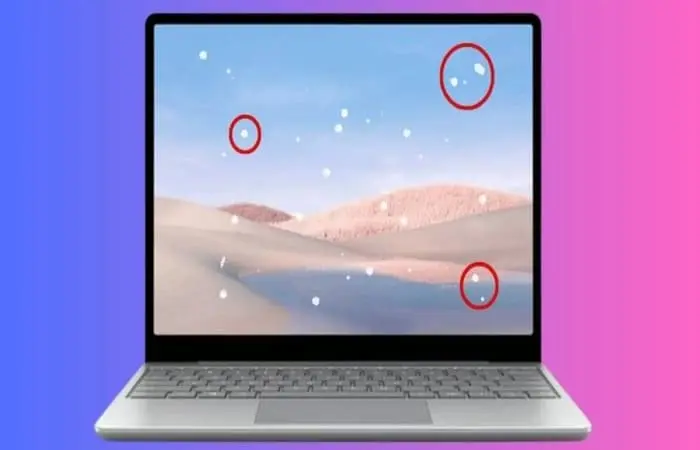
- Bước 1: Hãy click chuột phải vào một vùng trống trên màn Desktop sau đó chọn “Display settings”.
- Bước 2: Hãy chọn tab “Display” rồi kéo xuống dưới cùng chọn “ Advanced display settings”.
- Bước 3: Chọn vào “Display adapter properties for Display 1”.
- Bước 4: Chọn vào tab “Monitor” trong mục “Screen refresh rate” hãy điều chỉnh tần số quét ở khoảng 60-80 Hertz, tiếp đến chọn “Apply” rồi chọn “Ok”.
Màn hình laptop bị tối do cáp tín hiệu (Display Cables)
Khi 1 trong 3 cáp tín hiệu 0V, 3.3V, 5V bị đứt thì sẽ không đủ nguồn để màn hình máy tính làm việc. Vỉ cao áp sẽ không có điện áp ra để cung cấp cho đèn cao áp, điều này làm cho màn hình laptop bị mờ, tối.
Trong trường hợp này, cách khắc phục tốt nhất là thay đổi cáp tín hiệu mới, đồng thời kiểm tra nguồn Adapter
Màn hình laptop bị lỗi
Màn hình bị lỗi cũng chính là nguyên nhân dẫn tới màn hình máy tính bị tối. Khi bạn sử dụng laptop trong một thời gian dài dẫn tới quá hạn sử dụng, hoặc làm rơi màn hình. Sau một thời gian dài hoạt động màn hình của laptop sẽ bị tối, bị mờ….
Trong trường hợp này thì bạn cần mang laptop đến các trung tâm sửa chữa để thay một màn hình laptop mới.
- Cho Thuê IPad các loại số lượng lớn, uy tín, giá rẻ nhất TPHCM
- Cho thuê bộ lưu điện UPS chính hãng, chất lượng, giá rẻ tại TPHCM
- Dịch vụ cho thuê máy chủ vật lý, giá rẻ, chất lượng TPHCM
Đèn cao áp của màn hình bị lỗi
Các laptop thường sẽ sáng tốt nhất ở độ sáng 1000 cd/m2. Tuy nhiên, nếu đèn cao áp bị lỗi, chập chờn hay hỏng sẽ dẫn đến độ sáng bị giảm xuống dưới 1000 cd/m2.Vì thế màn hình của laptop sẽ bị tối cho dù bạn đã điều chỉnh sáng hết cỡ.
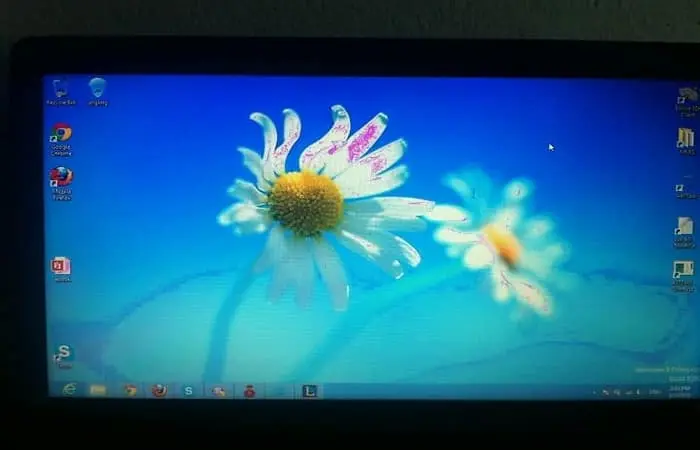
Để khắc phục tình trạng này thì bạn cần mang máy tính tới trung tâm sửa chữa laptop uy tín để sửa chữa và thay thế thiết bị mới.
Phần cứng laptop gặp vấn đề
Phần cứng của laptop bị lỗi cũng là nguyên nhân làm màn hình laptop bị tối. Nếu không thể điều chỉnh và màn hình laptop càng ngày càng mờ thì bạn cần thay màn hình mới.
Để khắc phục, bạn hãy thử kết nối với màn hình bên ngoài và kiểm tra xem màn hình có bị mờ hay không. Nếu màn hình thực sự bị mờ thì thủ phạm gây ra có thể là do các vấn đề về phần cứng. Bạn nên mang laptop đến các trung tâm sửa chữa uy tín để được hỗ trợ.
Laptop của bạn đang ở chế độ Power Saving Mode
Máy tình để ở chế độ Power Saving Mode do cài đặt trước đó, do chế độ mặc định của máy tính, do sử dụng pin mà không dùng dây nguồn…. Điều này sẽ khiến cho màn hình laptop bị tối. Để khắc phục hãy làm theo các bước sau đây:
- Bước 1: Vào “Start Menu” => gõ tìm “Power setting” để mở ra cửa sổ “Power Opttions”.
- Bước 2: Chọn Balanced ở chế độ được đề xuất.
- Bước 3: Nhấn chọn “Choose when to turn off the display” và” Change when the Computer sleep” => Chọn “Dim the display” => Chọn “Never” => Chọn “Save changes”.
Màn hình LCD laptop bị lỗi
Màn hình LCD laptop bị tối có thể do máy tính của bạn gặp vấn đề như: hết hạn sử dụng, bị tác động của ngoại lực, cap màn hình bị hỏng, lỗi do nhà sản xuất.
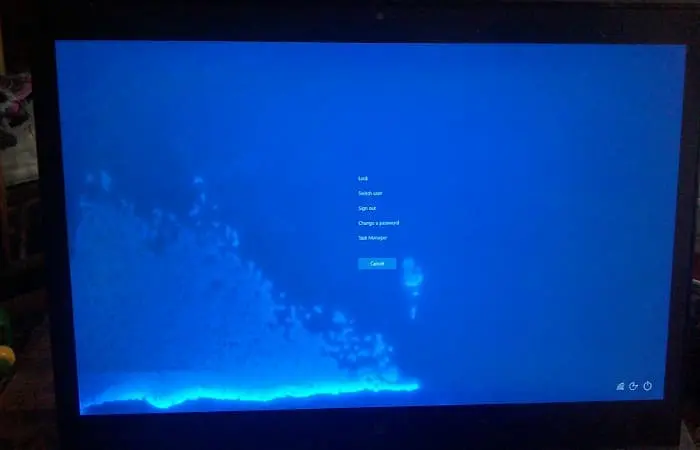
Trong trường hợp này thì bạn nên mang máy đến trung tâm sửa chữa uy tín để được hỗ trợ tốt nhất.
Tần số quét của màn hình không chính xác
Khi tần số quét không phù hợp thì màn hình laptop bị tối. Để khắc phục lỗ này bạn làm như sau:
- Bước 1: Click chuột phải vào một vị trí bất kỳ trên màn hình desktop.
- Bước 2: Chọn “Screen resolution” => Chọn mục “Advanced settings”.
- Bước 3: Chọn “Monitor” và thiết lập tần số quét màn hình phù hợp tại mục “Screen refresh rate”.
Đèn cao áp của màn hình bị lỗi
Đèn cao áp của màn hình máy laptop bị lỗi, hỏng cũng là nguyên nhân khiến cho màn hình bị tối. Trong trường hợp này, cách khắc phục tốt nhất là bạn nên mang laptop của mình ra trung tâm sửa chữa để được hỗ trợ tốt nhất.
Làm thế nào để sửa lỗi màn hình bị đen 1 góc, 4 góc hay toàn bộ màn hình
Khi màn hình laptop bị tối thì sẽ bị đen 1 góc, 4 góc hay đen toàn bộ màn hình. Điều này sẽ gây ra sự khó chịu cho người dùng, làm ảnh hưởng đến năng suất làm việc, và nghiêm trọng hơn là sức khỏe về mắt và tinh thần của bạn. Có nhiều nguyên nhân khiến cho màn hình bị tối, tùy vào từng trường hợp là do lỗi phần cứng hay phần mềm mà đưa ra cách chữa phù hợp.

Để khắc phục lỗi màn hình bị mờ do chế độ tiết kiệm pin bạn hãy làm theo các hướng dẫn sau:
- Bước 1: Vào “Control Panel”.
- Bước 2: Chọn “Hardware and Sound”
- Bước 3: Nhấn “ Power Options”.
- Bước 4: Tại cửa sổ “Power Options” hãy chọn mức sáng phù hợp với nhu của bạn.
Trường hợp màn hình laptop bị tối việc khắc phục lỗi có thể được tiến hành theo các bước sau:
- Bước 1: Ở ngoài màn hình Desktop hãy nhấn chuột phải.
- Bước 2: Chọn “Display Setting”.
- Bước 3: Bấm chọn “ Advanced display setting”.
- Bước 4: Chọn màn hình laptop và điều chỉnh tần số hợp lý để sửa lỗi màn hình bị mờ, tối.
Còn đối với các lỗi có liên quan đến phần cứng thì bạn cần mang laptop đến các trung tâm sửa chữa uy tín.
> Bài viết liên quan:
- Cho thuê phòng máy tính 20 chỗ, cấu hình cao, giá rẻ TPHCM
- Màn hình laptop bị ố vàng: Nguyên nhân và cách xử lý hiệu quả
- Cách khắc phục Laptop không vào được màn hình chính hiệu quả
Sử dụng màn hình laptop đúng cách, tránh các sự cố có thể xảy ra
Để phòng, tránh tình trạng màn hình laptop bị tối thì khi sử dụng laptop bạn cần lưu ý những điều sau đây:
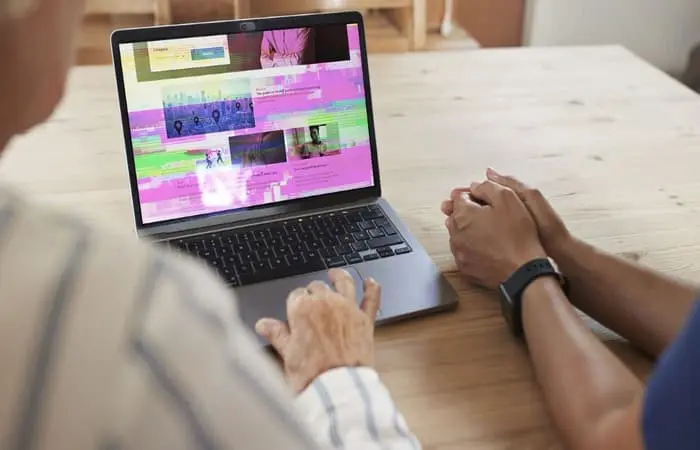
- Nên cài đặt trình bảo vệ màn hình máy tính Screen Saver.
- Hạn chế những tác động vật lý lên màn hình máy tính, bởi những tác động vật lý bên ngoài cũng là một trong những nguyên nhân gây ra tình trạng màn hình máy tính bị tối. Do đó khi sử dụng laptop cần phải cẩn thận vì màn hình laptop rất mỏng dễ bị ảnh hưởng của tác động từ bên ngoài.
- Bảo quản màn hình laptop ở môi trường mát mẻ. Vì màn hình của laptop được thiết kế từ tinh thể lỏng, vậy nên khá nhạy cảm với nhiệt độ, ánh sáng của mặt trời và bụi bẩn. Khi những yếu tố này tác động lên màn hình thì sẽ khiến cho tuổi thọ của bộ phận này sẽ giảm đi một cách nhanh chóng. Từ đó sẽ gây ra các hiện tượng lão hóa khiến cho màn hình bị tối hay ngả màu.
Màn hình laptop bị tối nguyên nhân là vì đâu và cách khắc phục tình trạng này như thế nào. Trên đây chúng tôi đã chia sẻ với bạn cách sử dụng màn hình laptop đúng cách để tránh những sự cố có thể xảy ra. Hi vọng, những chia sẻ của ictsaigon.vn sẽ góp ích chọ bạn.
- Màn hình laptop bị ẩm: Nguyên nhân và cách khắc phục hiệu quả
- Lỗi đốm sáng màn hình laptop: Nguyên nhân và cách khắc phục hiệu quả
- Cách khắc phục laptop không vào được màn hình chính hiệu quả














